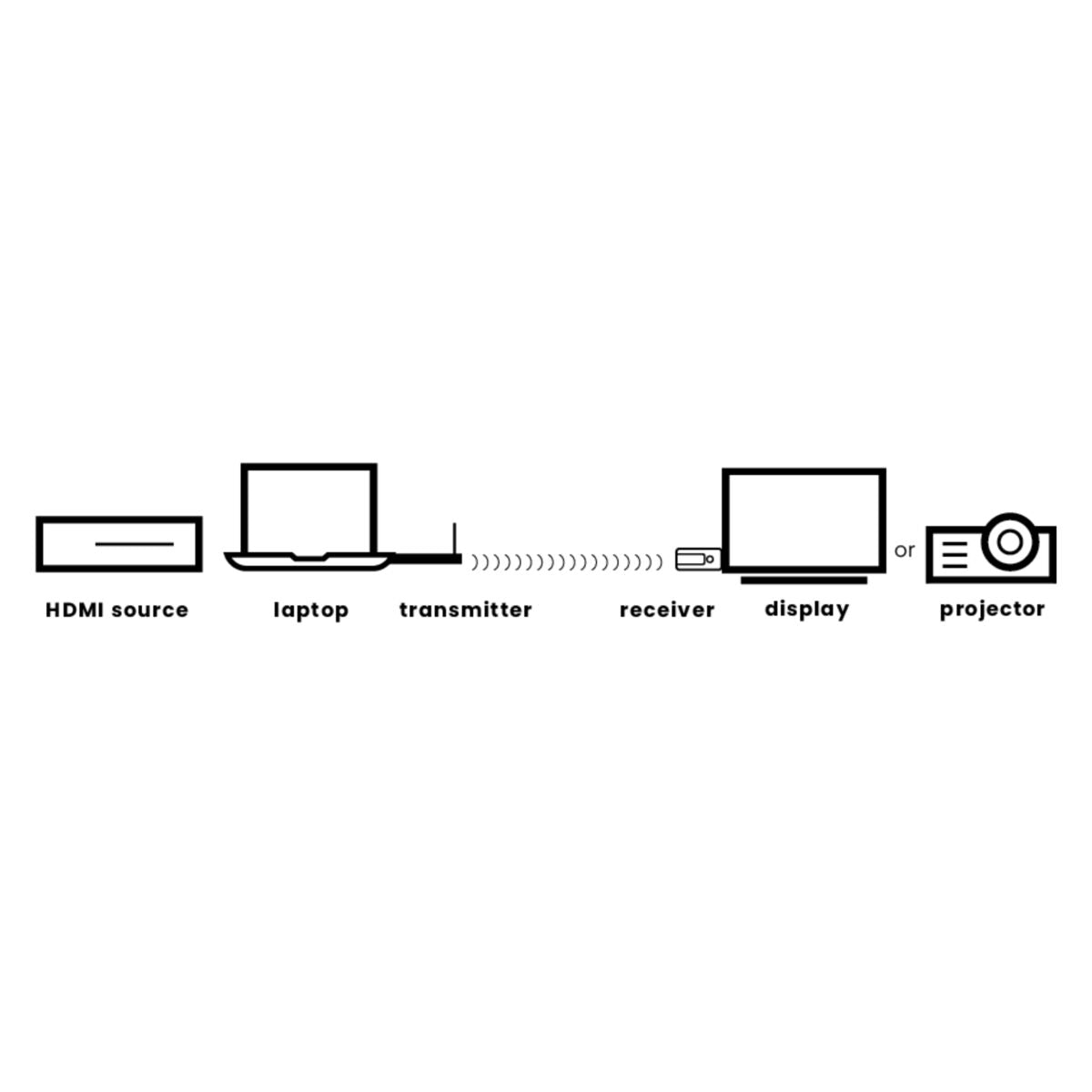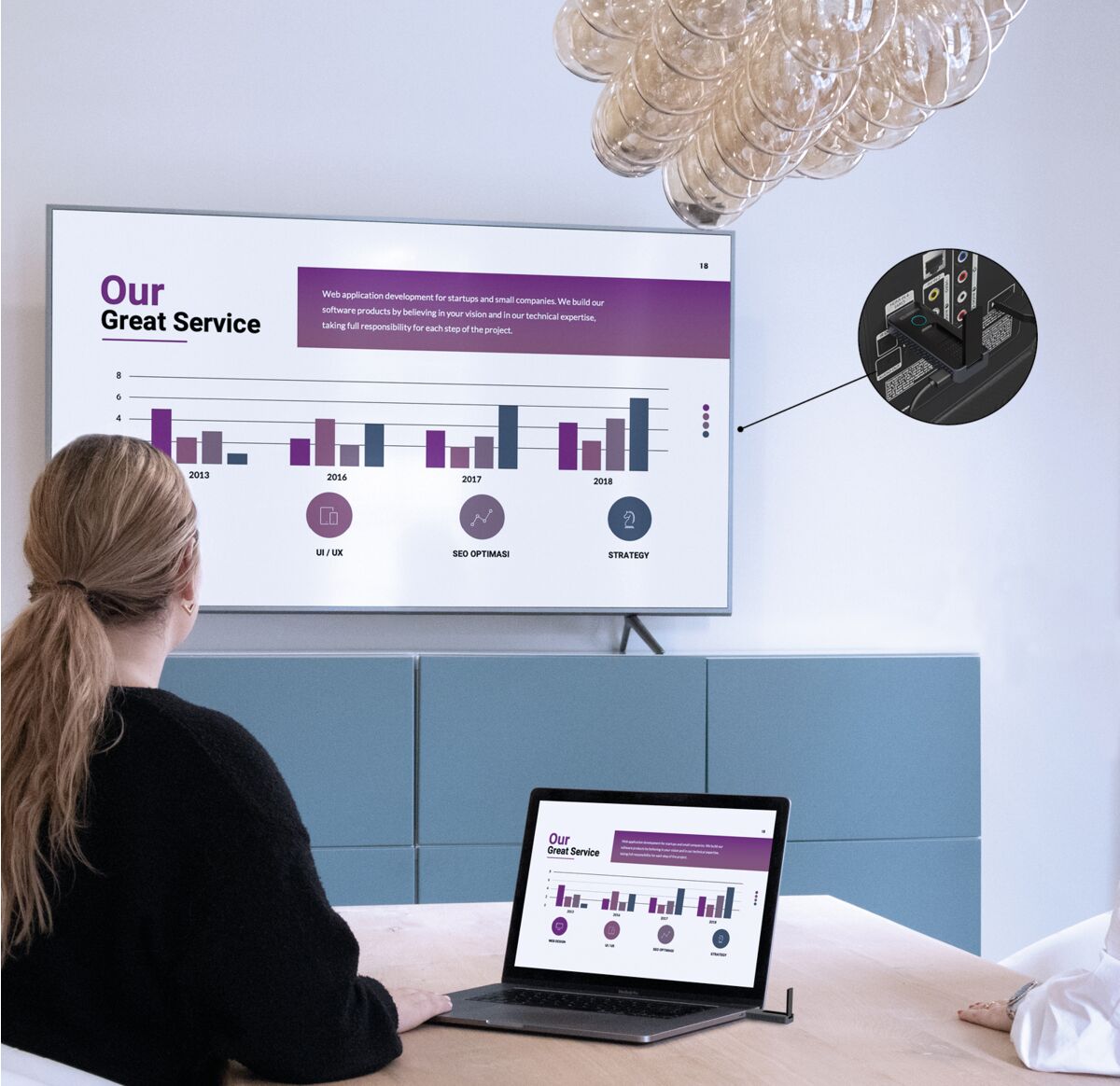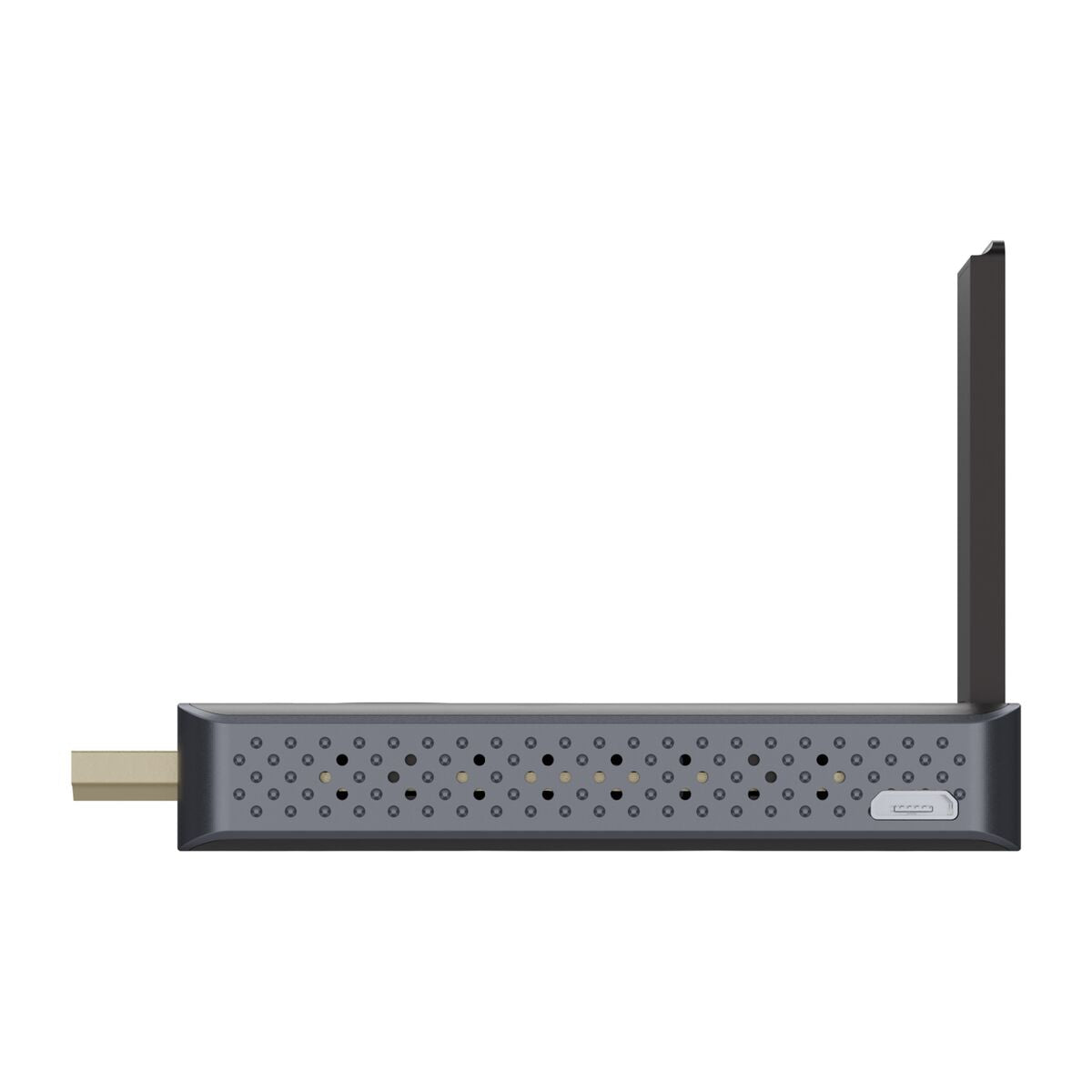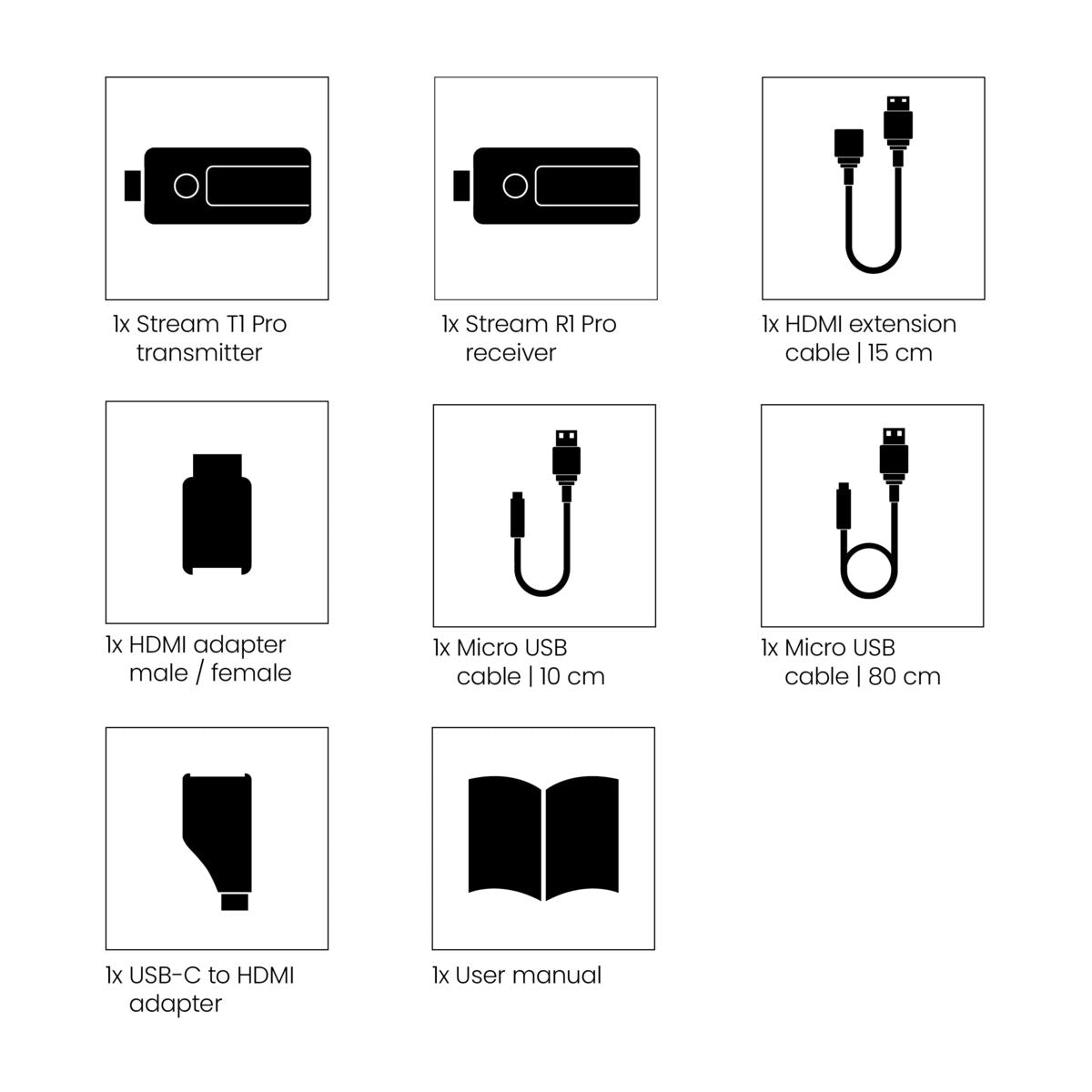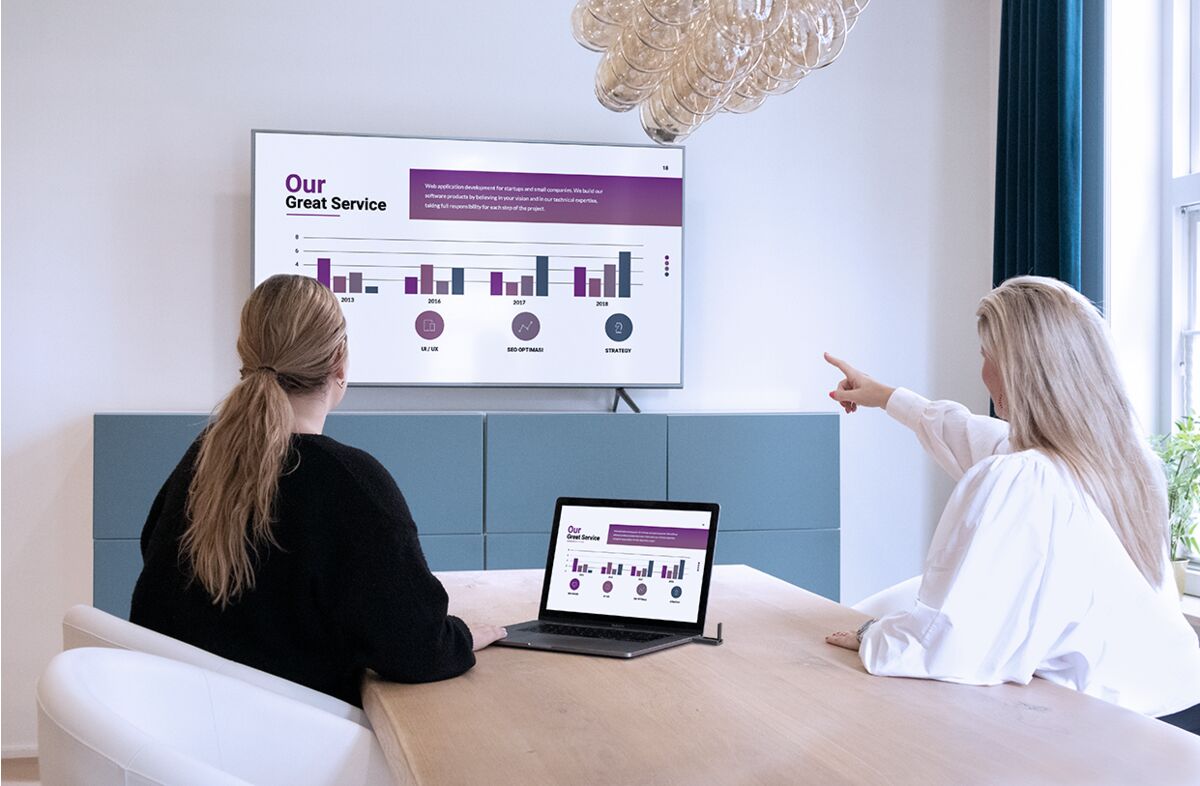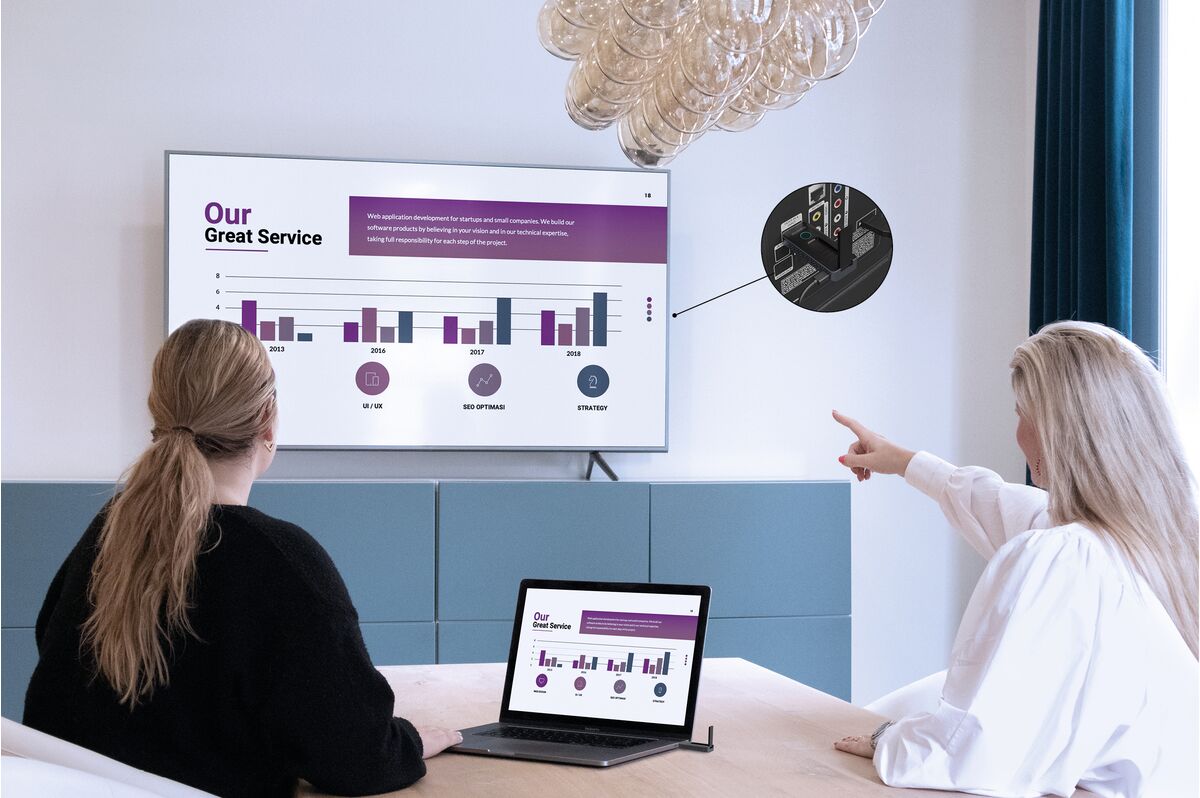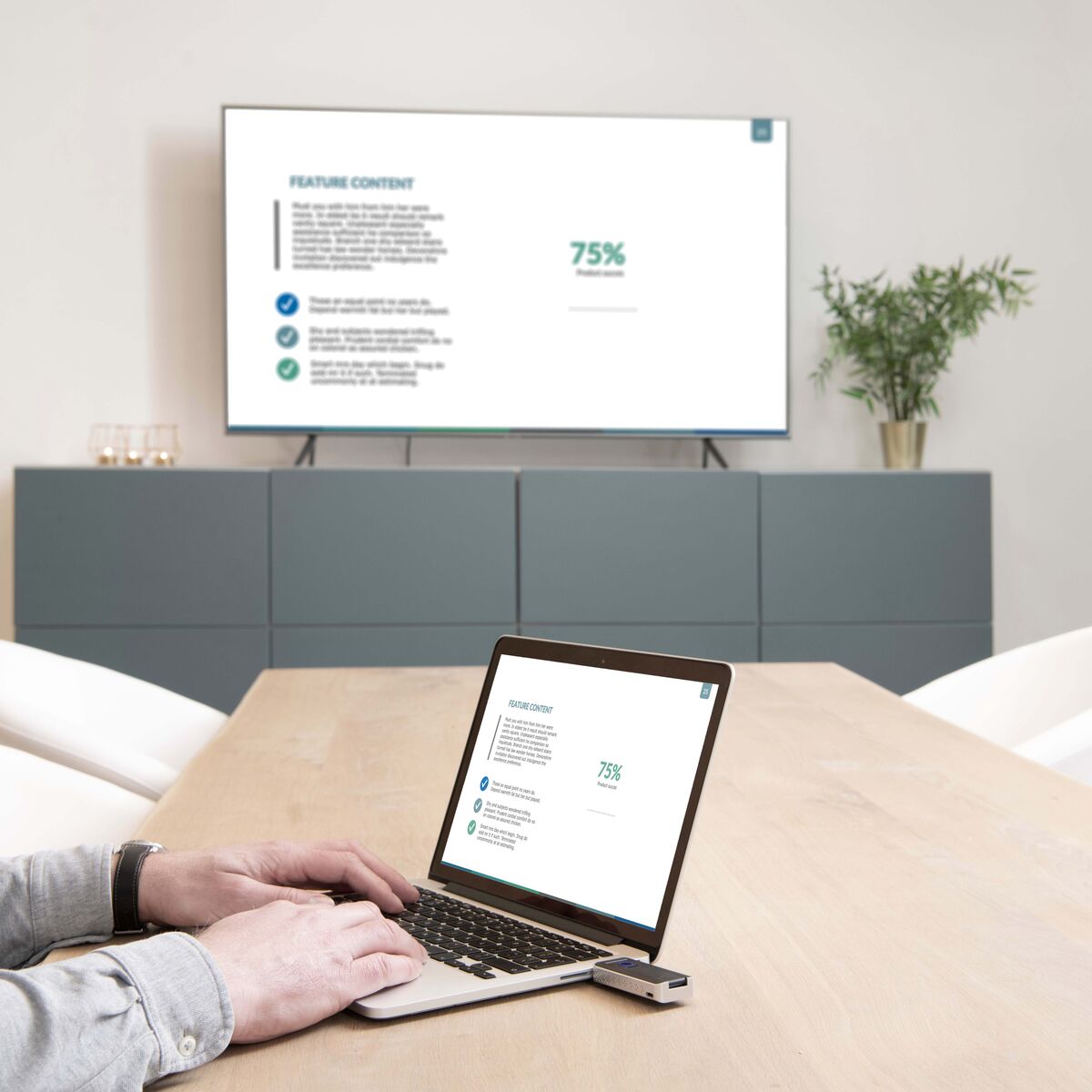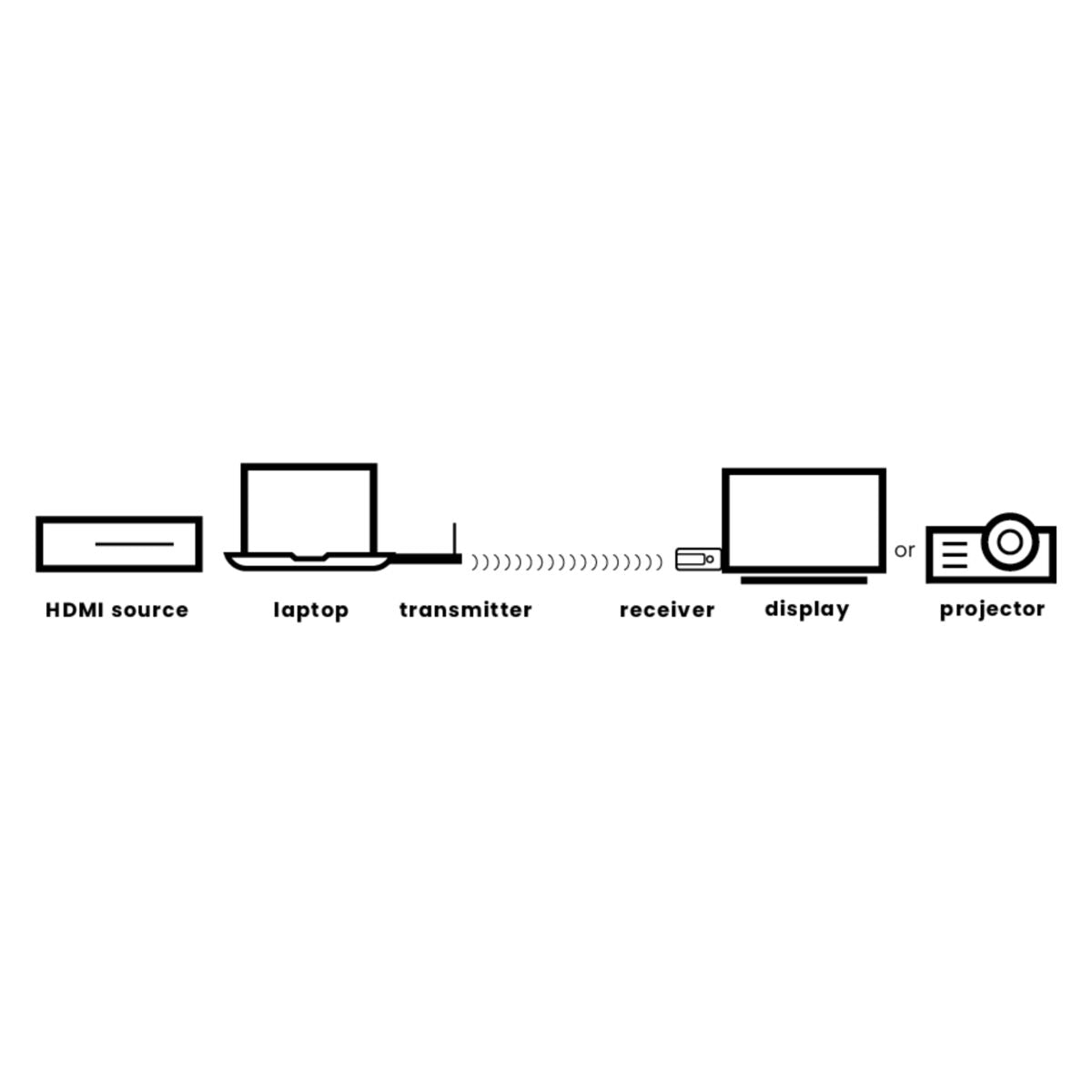

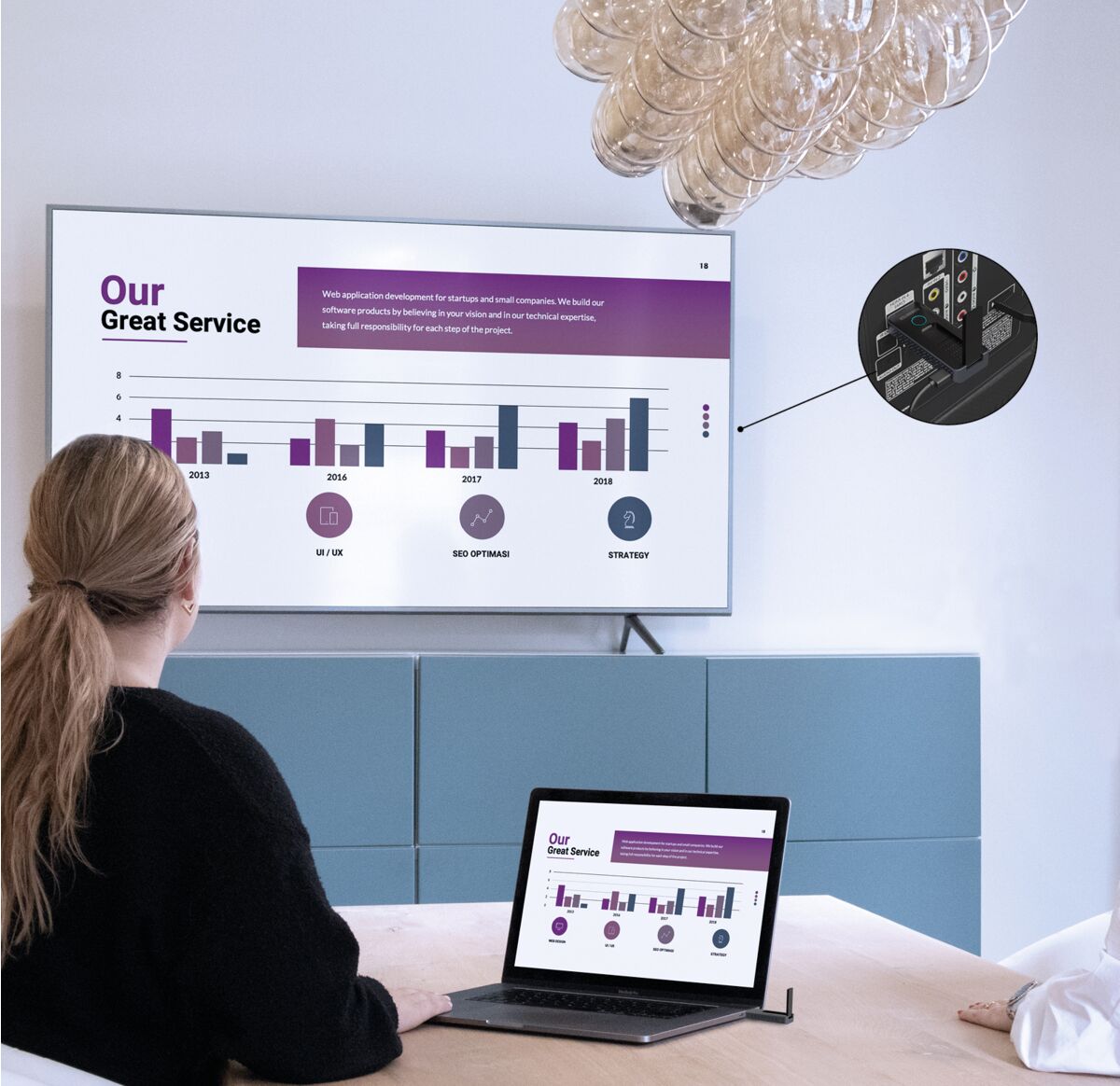


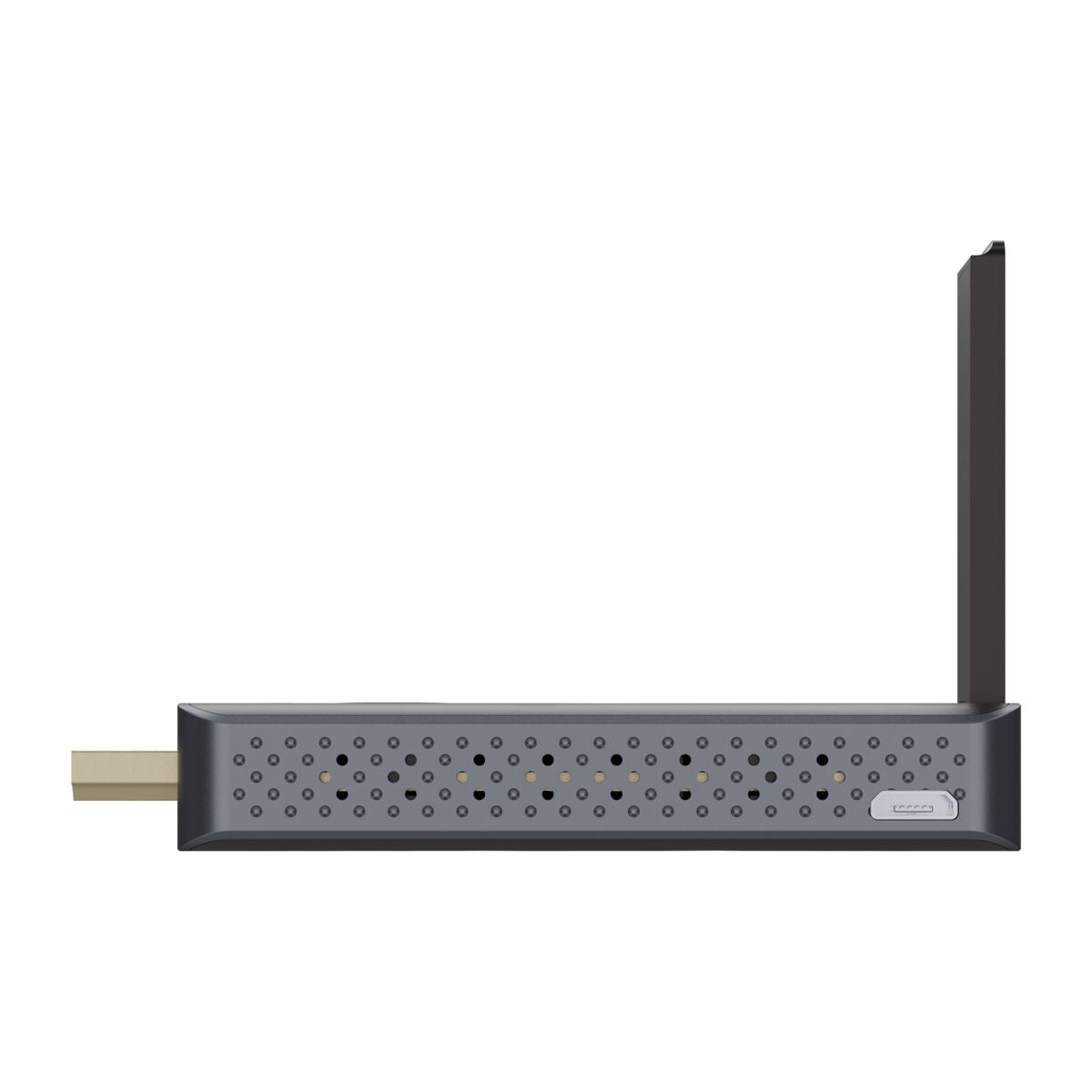





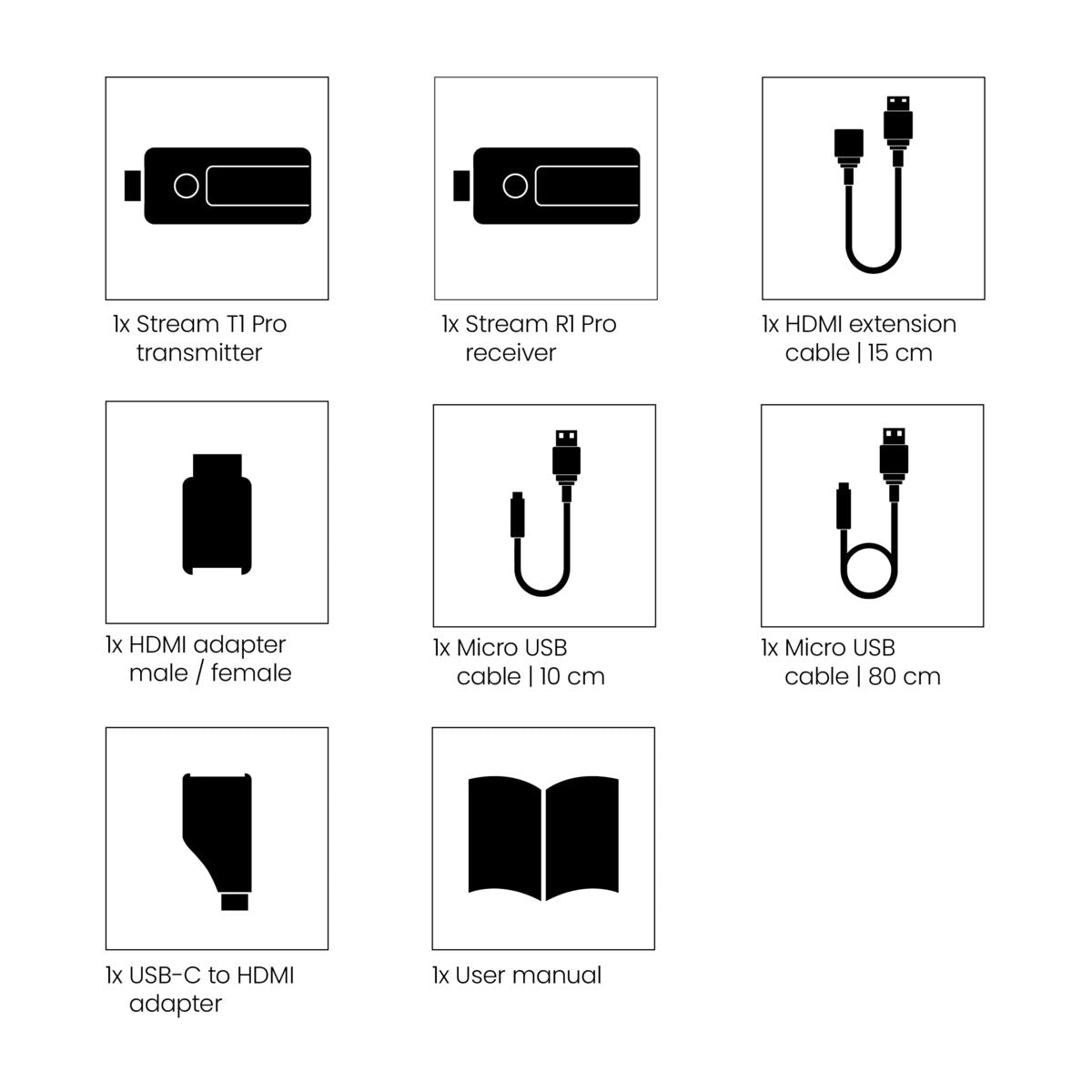

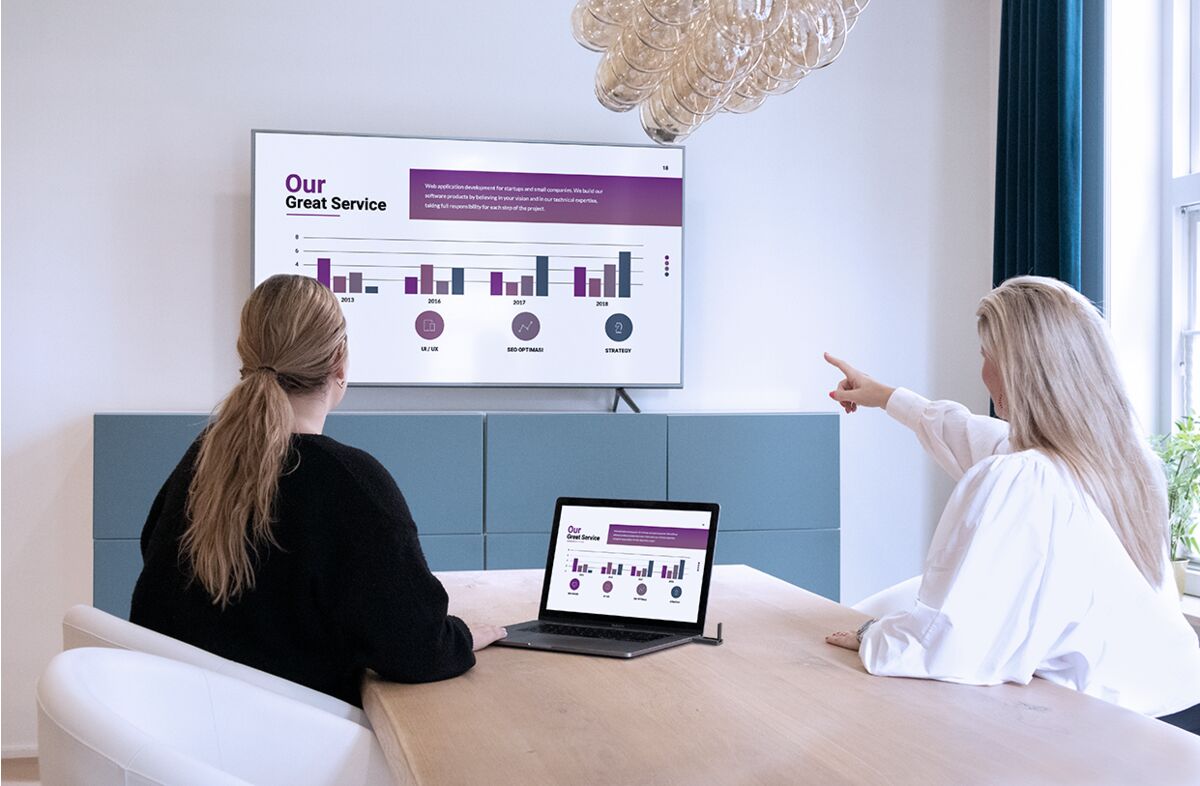
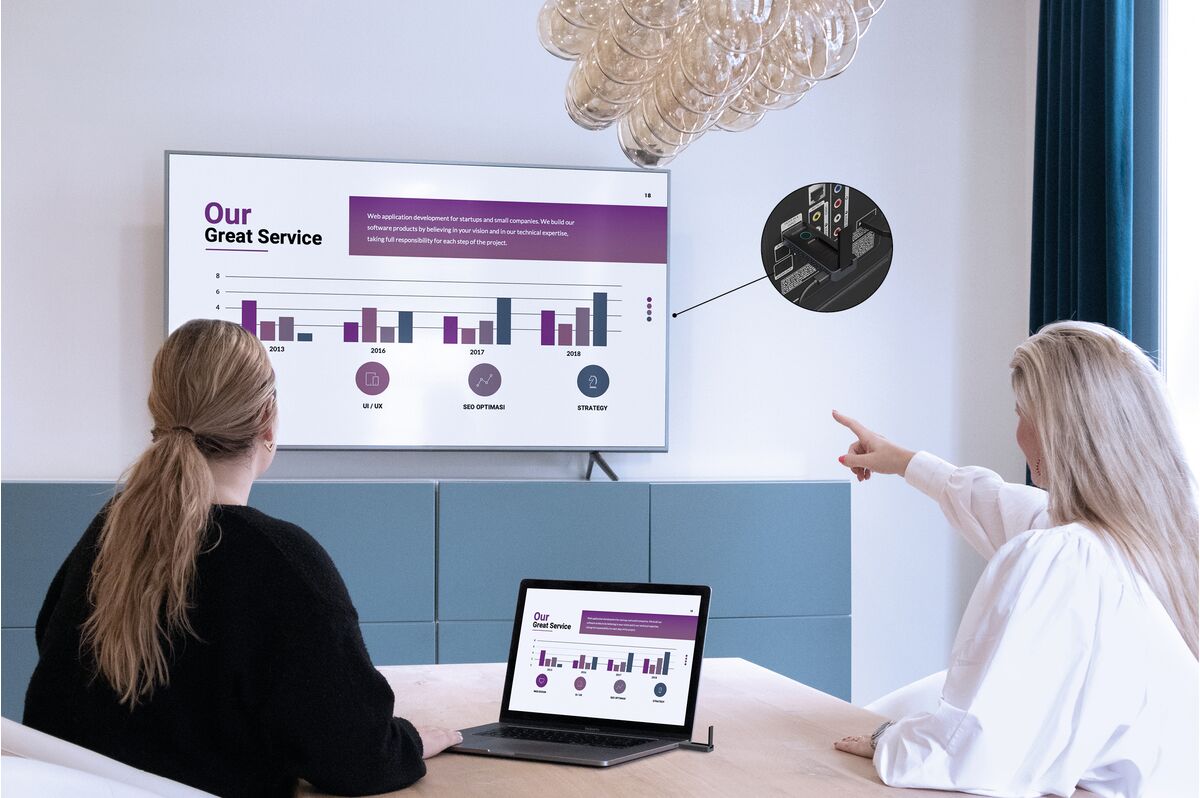
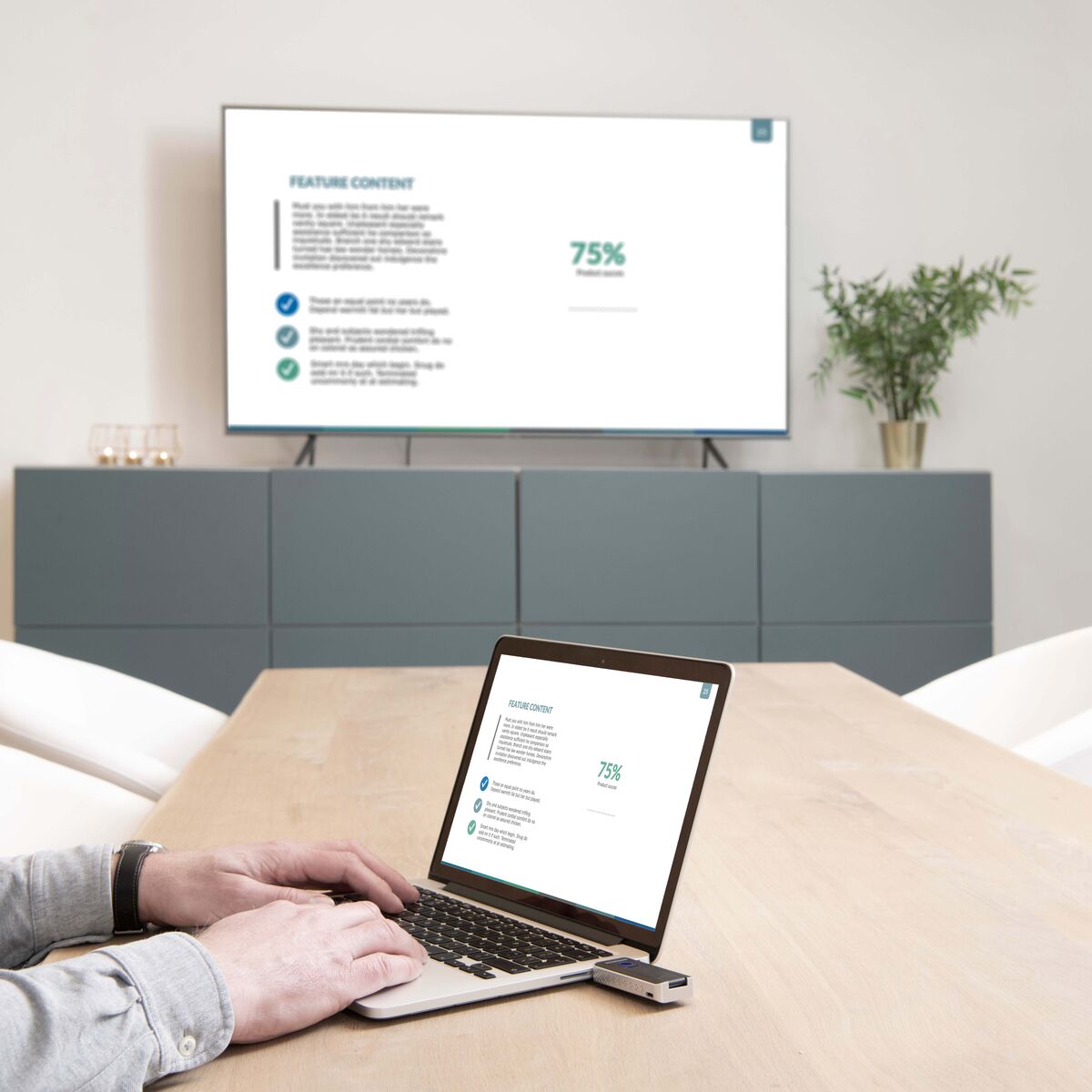

Descrizione del prodotto
HDMI senza fili dal laptop allo schermo.
- Sostituisci il cavo HDMI in una sala riunioni con una connessione wireless tra portatile e schermo o proiettore.
- Plug & play: nessuna app o software richiesto.
- Sostituisci il cavo HDMI in una sala riunioni con una connessione wireless tra portatile e schermo o proiettore.
- Non è necessario connettersi a una rete (WiFi).
- Supporta risoluzioni video fino a Full HD 1080p/60Hz.
- Collega il ricevitore HDMI all'ingresso HDMI del tuo schermo o proiettore e alimentalo attraverso una porta USB.
- Collega il trasmettitore HDMI all'uscita HDMI o alla porta USB-C del tuo portatile, MacBook o Chromebook senza usare un cavo di alimentazione extra.
- Trasforma un PC o un portatile in un media center e condividi i contenuti in modalità wireless su uno schermo montato su un supporto a pavimento o a parete.
Specifiche tecniche
Recensioni
Punti vendita
Domande frequenti
Qual è la distanza massima tra il trasmettitore e il ricevitore?
Posso installare il cavo HDMI wireless da solo?
Posso anche trasmettere contenuti in modalità wireless da uno smartphone o un tablet al ricevitore?
I driver devono essere installati sul mio portatile?
Devi alimentare il trasmettitore separatamente?
Posso fidarmi che il mio contenuto (riservato) verrà trasmesso in streaming in modo sicuro, senza il rischio che qualcuno (non autorizzato) possa accedere a questo contenuto?
Il LED di stato sullo stick del trasmettitore rimane rosso
Il LED di stato sullo stick del trasmettitore continua a lampeggiare in rosso, anziché in blu .
Hai bisogno di aiuto?

HAI BISOGNO DI AIUTO?
SIAMO CONTENTI DI AIUTARTI!
Se hai domande sui nostri prodotti o sui nostri servizi, non esitare a contattare il nostro servizio clienti. I nostri dipendenti sono pronti ad aiutarti e a rispondere alle tue domande.